零、前言
今天是2022年7月11日23.00,开始书写Flask专栏。今天雨很大,但是我们依然可以共同进步。跟我一起在心中念,Flask有手就行!

一、安装
使用Win+r打开Cmd命令窗口,输入pip install flask等待一会,如果出现,说明安装成功啦!
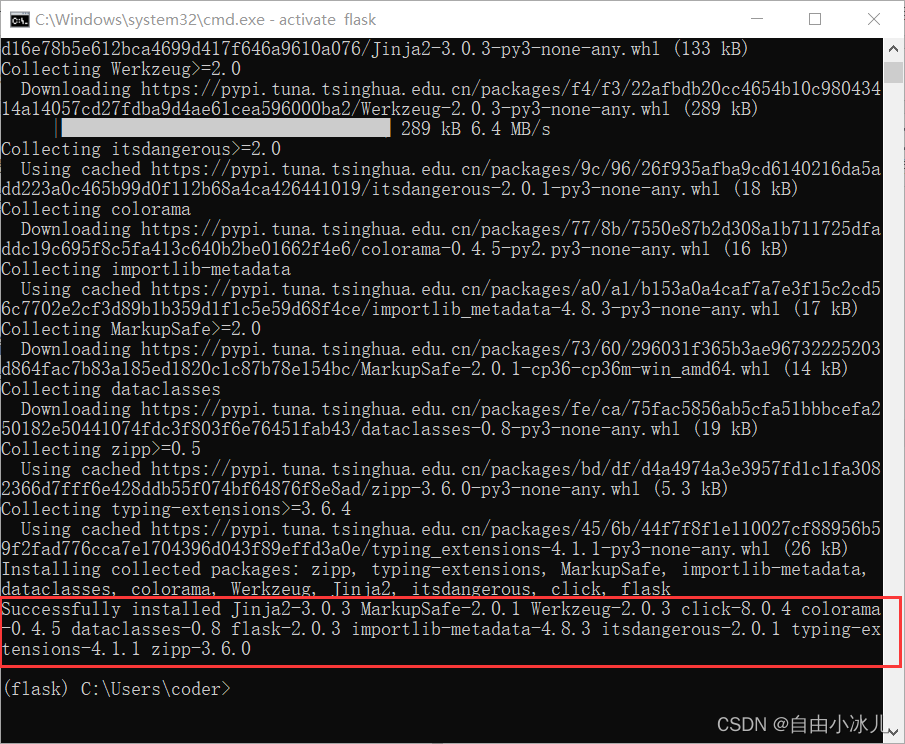
二、第一个Flask程序
此刻,我励志要学会Flask,我们专门创建一个文件夹,用来学习Flask,我们右击,使用Pycharm打开。
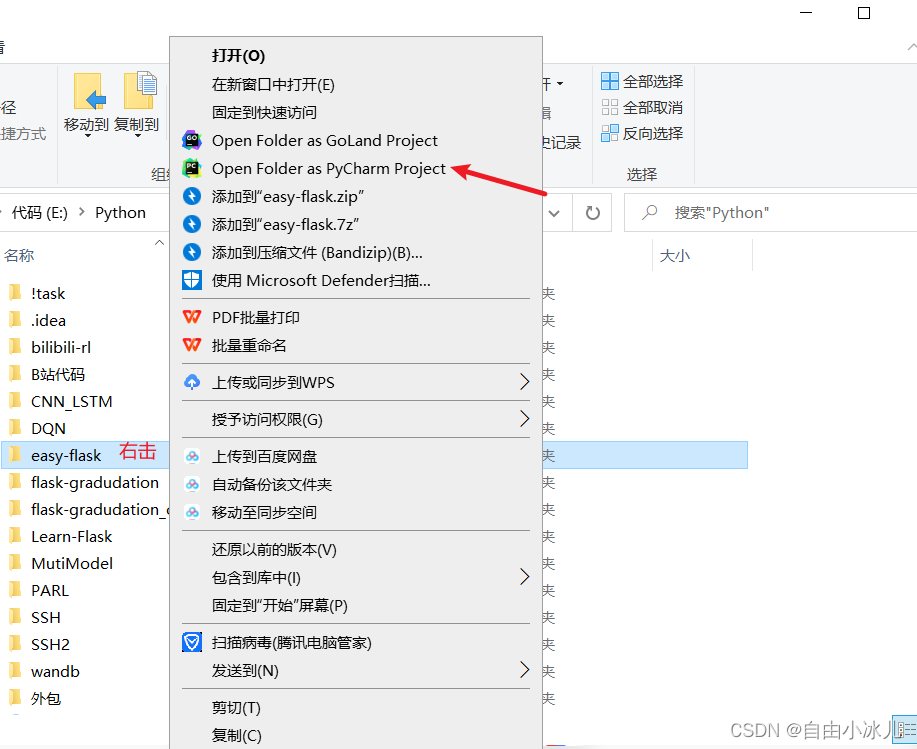
我们创建day01文件夹和app01文件,开始我们的旅程。
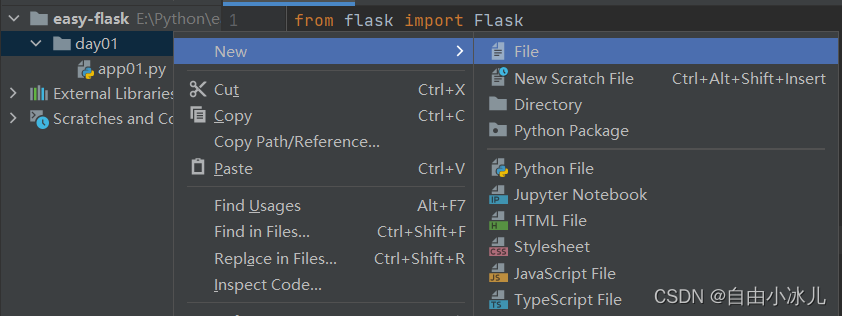
我们编写如下代码:
# 导入Flask框架
from flask import Flask
# 构造一个Flask实例
app = Flask(__name__)
# !!! 创建路由,如果访问'/'地址,将会执行这个函数
@app.route('/')
def hello_world():
return 'Hello World'
if __name__ == '__main__':
# 运行项目
app.run()
然后点击运行,在浏览器中输入http://127.0.0.1:5000就能看到hello world了,恭喜你迈入了学习Flask最重要的一步。
必知必会
- 项目运行时的参数
# 我们还可以这样运行项目
app.run(port=8000,debug=True,host='0.0.0.0')
| 参数 | 名称 | 作用 |
|---|---|---|
| port=8000 | 端口号 | 访问的地址从http://127.0.0.1:5000变成了http://127.0.0.1:8000 |
| debug=True | 调试模式 | 当代码进行改动时,项目将会重新启动,该配置及其有用!!!! |
| host=‘0.0.0.0’ | 主机号 | 当电脑为外网时,可以让其他电脑也能访问到该网站 |
- 回顾创建路由方式
我们是这样创建路由的,@app.route('/'),'/'表示访问时的路由,访问路由后将会执行hello_world函数,这两行之间不能有其他内容,@app.route('/')专业术语叫做装饰器。
@app.route('/')
def hello_world():
return 'Hello World'
三、多重路由
我们访问/会执行hello_world函数,如果我们访问/hello_world也能执行hello_world难道还需要重新这样写一遍吗?
@app.route('/hello_world')
def hello_world():
return 'Hello World'
绝对不需要,我们可以这样在给函数加一个装饰器即可,解决问题,代码如下所示:
@app.route('/')
@app.route('/hello_world')
def hello_world():
return 'Hello World'
这样我们访问\和\hello_world路径时,都会执行hello_world函数
都看到这里了,点个赞白!
